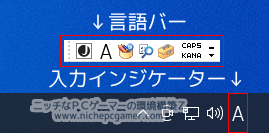【Windows10】 WindowsUpdate 2022年7月 不具合情報 - プレビューリリース KB5015878 [Update 4]

2022年7月27日にWindowsUpdateに配信されたWindows10用更新プログラムKB5015878の不具合情報です。
月例の翌週以降に公開・配信される更新プログラムは『プレビューリリース』と呼ばれており、新たなセキュリティアップデートを含んでおらず、不具合の修正や機能改善のみの更新プログラムとなっています。特に問題がなければ次の月例に同梱されます。
『プレビューリリース』は文字通りに早期公開のプレビュー版なため、すぐにでも適用したい不具合の修正がない場合や、人柱になりたくない場合はスルーを推奨いたします。不具合の修正内容の詳細については各更新プログラムのリンク先よりご確認くださいませ。
以下、2022年7月27日に公開された更新プログラムの不具合およびその回避策・解決策になります。『.NET Framework』など、その他の更新プログラムやWindows Server固有の不具合は割愛しています。
| 更新履歴 ① 『回復』を開くと『設定』が落ちたりBSoDが発生する不具合(ユーザー報告)を加筆。 [2022/8/1] ② タスクバーの通知領域に入力インジケーターと言語バーが表示されない既知の不具合を加筆。[2022/8/4] ③ XPSビュアーでXPSファイルおよびOXPSファイルが開けない不具合を加筆。[2022/8/9] ④ 自動メンテナンスが終わらない不具合(ユーザー報告)を加筆。[2022/8/18] [New] |
Windows10 21H2 / 21H1用プレビューリリース: KB5015878
基本情報
KB5015878はWindows10 バージョン21H2 / 21H1用のプレビューリリースと呼ばれる累積更新プログラムです。この更新プログラムを適用することで、機能の改善や不具合の修正などが施されます。ただし、あくまでもプレビュー版であることには注意が必要です。
この更新プログラムに新たな脆弱性の修正は含まれておらず、インストールしなくてもセキュリティ上の問題はありません。
▼機能改善や修正された不具合・更新プログラムのハイライト
|
不具合情報
KB5015878には以下の既知の不具合があります。
| 不具合概要 | 回避策 | ||
Windows10 バージョン21H2 / 21H1 / 20H2 / 2004に搭載されている新しい日本語IMEを使用していると、アプリケーションにおいて、ローマ字/カナ入力モードが自動的に切り替わらない場合があります。 開発者向け情報: アプリケーションが『ImmSetConversionStatus』関数、またはVK_KANAキーエミュレーションを使用している場合、この不具合の影響を受けます。
| 以下のいずれかの対処方法をご検討ください。 < 対処方法A > < 対処方法B > | ||
カスタムオフラインメディアまたはカスタムISOイメージからWindows10をインストールした環境だと、この更新プログラムによってMicrosoft Edge Legacyが削除されても、新しいMicrosoft Edgeに自動的に置き換えられない場合があります。 この不具合は、カスタムオフラインメディアまたはISOイメージが、2021年3月29日以降にリリースされたスタンドアロンのサービススタック更新プログラム(SSU)を最初にインストールせずに、この更新プログラムをイメージにスリップストリームして作成された場合にのみ発生します。 なお、WindowsUpdateに直接接続して更新プログラムを受信するデバイスは影響を受けません。これにはWindows Update for Businessを使用しているデバイスも含まれます。 | この不具合を回避するには、最新の累積更新プログラム(LCU)をスリップストリームする前に、まず2021年3月29日以降にリリースされたスタンドアロンのサービススタック更新プログラム(SSU)をカスタムオフラインメディアまたはISOイメージにスリップストリームしてください。 1. 以下のコマンドでmsuからcabを抽出します。(KB5000842での例)
2. 以下のコマンドでcabからSSUを抽出します。
3. これでSSU cab『SSU-19041.903-x64.cab』が作成されます。このファイルを最初にイメージスリップストリームして、次にLCUを入れてください。 カスタムメディアを使用してOSをインストールした際にこの不具合が発生した場合は、新しいMicrosoft Edgeを直接ダウンロードして手動インストールすることで、この不具合に対処できます。新しいMicrosoft Edge for businessを広範囲に展開する必要がある場合は、『ビジネス向け Microsoft Edge をダウンロードして展開する』を参照してください。 | ||
2021年5月26日に公開されたWindows10 バージョン21H1 / 20H2 / 2004用プレビューリリースKB5003214および2021年6月22日に公開されたプレビューリリースKB5003690をインストールした一部環境において、7月7日(KB5004945)以降の更新プログラムがインストールできない場合があります。その際、『PSFX_E_MATCHING_BINARY_MISSING』というエラーメッセージが表示されます。
| Microsoftによると、放っておいても『Windows Update Medic Service』(WaaSMedicSVC)サービスにより、インプレースアップグレードが行われて自動的に修復されるとのこと。 より早く問題を解決したい場合は、以下の手順を実行してください。
これで最大で48時間以内にインプレースアップグレードが行われて、同時に最新のセキュリティ更新プログラムも適用されます。 ARM環境の場合は別途KB5005932が必要になります。詳細はこちらをご覧ください。 | ||
2022年6月3日公開のプレビューリリースKB5014023以降をインストールした環境において、Microsoft EdgeのIEモードタブが応答しなくなる場合があります。この不具合は、表示したサイトがモーダルダイアログボックを使用していると発生する場合があります。
| この不具合は、Known Issue Rollback (KIR / 更新プログラムをアンインストールしなくても問題の部分だけをロールバックできる機能)を使用して修正されます。一般的なPC環境や、企業や組織に管理されていないPC環境の場合、放っておいても最大で24時間以内に自動的に修正されます。PCを再起動すると、早く修正される場合があります。 企業や組織等で管理されているPCでは、以下の特別なグループポリシーをインストールして設定することで解決できます。
詳細は『グループ ポリシーを使用して既知の問題ロールバックを展開する方法』(日本語ページは機械翻訳で意味不明な箇所あり。英語ページはこちら)をご覧ください。 | ||
2022年6月29日公開のプレビューリリースKB5014666以降をインストールすると、一部のUSB接続プリンターから印刷できない場合があります。 この不具合の症状として、プリンター名に 『(1 コピー)』や『(2 コピー)』と付いた複製されたプリンターデバイスが『デバイスとプリンター』に登録されたり、プリンター名を参照して印刷を行うアプリケーションから印刷ができなかったり、プリンターの使用が中断されて印刷に失敗する場合があります。
| この不具合が発生してお困りの場合、以下のいずれかの対処方法をお試しください。 対処方法A: 『デバイスとプリンター』を開いて、使用するプリンターを右クリックして『プリンターのプロパティ』を開き、『ポート』タブを開いて、ポートにチェックが入っているか確認してください。チェックが入っていないようならチェックを入れてください。 対処方法B: オリジナルのプリンターが正常に動作しなかった場合、複製された『(1 コピー)』や『(2 コピー)』と付いたプリンターで動作するかお試しください。その逆もしかりで、複製されたプリンターが動作しなかった場合はオリジナルをお試しください。 対処方法C: 『デバイスとプリンター』から、『(1 コピー)』や『(2 コピー)』と付いた複製されたプリンターを削除してください。 上記対処方法で直らない場合は、プリンタードライバを最新バージョンへとアップデートしてください。すでに最新のドライバを使用していたり、アップデートしても直らなかった場合は、プリンターをアンインストールしてから再インストールしてください。 それでも直らない場合はKB5014666以降の更新プログラム(セキュリティ更新プログラムおよびプレビューリリース)のアンインストールをお試しください。 詳細な手順は左記の記事をご覧ください。 | ||
2022年6月29日公開のプレビューリリースKB5014666以降をインストールしたWindows10 バージョン21H2 / 21H1環境において、タスクバーの通知領域にある入力インジケーターとIME (Input Method Editor)の言語バーが表示されなくなる場合があります。 この不具合は、複数の言語をインストールしている環境で発生する場合があります。
| この不具合は、Known Issue Rollback (KIR / 更新プログラムをアンインストールしなくても問題の部分だけをロールバックできる機能)を使用して修正されます。一般的なPC環境や、企業や組織に管理されていないPC環境の場合、放っておいても最大で24時間以内に自動的に修正されます。PCを再起動すると、早く修正される場合があります。 企業や組織等で管理されているPCでは、以下の特別なグループポリシーをインストールして設定することで解決できます。
詳細は『グループ ポリシーを使用して既知の問題ロールバックを展開する方法』(日本語ページは機械翻訳で意味不明な箇所あり。英語ページはこちら)をご覧ください。 | ||
2022年6月29日公開のプレビューリリースKB5014666以降をインストールすると、XPSビューアーでXPSファイルやOXPSファイルが開けない場合があります。この不具合は、ファイル内の言語が日本語や中国語の場合に発生します。 この不具合が発生すると、XPSビューアー内に「このページを表示できません」というエラーが表示されたり、CPU使用率が高くなったり、メモリ使用量が増加し続けることがあります。 このエラーが発生したあともXPSビューアーを起動しっぱなしにしていると、メモリ使用量が最大2.5GBに達したあと、XPSビューアーが終了する場合があります。
| 一時的な対処方法として、KB5014666以降の更新プログラム(プレビューリリース、セキュリティ更新プログラム)をアンインストールすることで、XPSファイルおよびOXPSファイルを開けるようになります。 アンインストール手順の詳細は左記の記事をご覧ください。 |
| 不具合概要 | 回避策 | |
2022年6月29日公開のプレビューリリースKB5014666以降をインストールした一部環境において、『設定』 → 『更新とセキュリティ』にある『回復』を開こうとすると、
といった不具合が発生する場合があります。
| 一時的な対処方法として、KB5014666以降の更新プログラム(プレビューリリース、セキュリティ更新プログラム)をアンインストールすることで、『回復』を正常に使用できるようになります。 アンインストール手順の詳細は左記の記事をご覧ください。 | |
[New] 2022年6月29日に公開されたプレビューリリースKB5014666以降をインストールした環境において、自動メンテナンスがいつまで経っても完了しない・終わらない不具合が発生しています。 ただ、「メンテナンスは進行中です」がずっと表示されたままなだけで、ある程度時間が経つとCPUやストレージ(SSD・HDD)などPCへの負荷はなくなります。おそらく、内部的には終わっているものの、ステータスや終了フラグだけが更新されていない状況になっているものと思われます。
| 2022年6月29日のKB5014666以降の更新プログラム(セキュリティアップデートおよびプレビューリリース)をすべてアンイストールすれば、この不具合は発生しなくなります。しかし、セキュリティアップデートをアンインストールすると、脆弱性が未修正のままになってしまうため注意が必要です。 この不具合は放っておいてもそこまで害のあるものではないため、更新プログラムをアンインストールしてまで回避するほどではないと思います。 |